4 способа найти человека по фотографии
Найти по фотографии человека в интернете возможно несколькими способами.
Прежде чем начать поиск по фото, требуется раздобыть «портрет» незнакомца. Портрет в нашем случае – это фотография лица интересуемого человека. Если вы ищите человека с группового снимка, следует его обрезать, оставив только разыскиваемого. Это увеличит скорость и точность поиска.
Можно найти человека по фото в соцсетях, единственное, нужно знать в какой именно искать. Существуют специальные сервисы, например, для «ВК» и «Одноклассники». Для сетей, строго следящих за сохранностью личной информации, отыскать подобные сервисы практически невозможно.
Простой, но в тоже время на мой взгляд лучший метод розыска – поисковые системы. Усовершенствованные алгоритмы поисковиков отлично анализируют изображения и находят похожие картинки.
Как найти человека по фотографии с помощью Яндекс.Картинки- Переходим на https://yandex.

- Жмём иконку фотоаппарата
- В окне «оверлэй»:
- Первая вкладка — можно перетащить файл из папки, либо указать место расположения нажав «Выберите файл»
- Вторая вкладка – можете указать адрес фотографии и нажать «Найти»
- Под похожими изображениями будут ссылки. Ищите профили в соцсетях. Можно перейти по фотографиям.
Яндекс ищет картинки очень хорошо, однако для качественного определения, желательно использовать оба поисковика.
Картинки Google – поиск человека по фото- Переходим в https://images.google.com/ .
- Нажимаем на иконку фотоаппарата – «Поиск по картинке». 2-nazhimaem-na-ikonku-fotoapparata-poisk-po-kartinke-google
- В открывшемся окошке:
- Вкладка «Указать ссылку» – скопировать и вставить ссылку на изображение и нажать кнопку «Поиск по картинке».
- Вкладка «Загрузить файл» – нажимаем «Выберите файл» в открывшемся окне «Проводника» указываем место расположение.

- Загрузятся все похожие изображения. Переходя по фотографиям, можно узнать ФИО, телефон, адрес разыскиваемого человека.
Мобильные браузеры – это программы с урезанными возможностями. В мобильном Chrome поиск по картинке практически невозможен. Единственный вариант, в настройках мобильного браузера, справа, в верхнем углу выбрать «Версию для ПК».
Поиск по фото в Яндекс и Google с телефона практически идентичен на ПК, процедура подробно описана выше.
Альтернативный сервис «Pimeyes«Довольно неплохой сайт для поиска людей, отлично работает на мобильных устройства.
- Загружаем браузер Chrome
- Переходим на сайт: https://pimeyes.com/.
- Нажимаем фотоаппарат – при первом использовании появится окошко об использовании. Соглашаемся, ставим две галочки.
- В следующем окне (рисунок ниже):
- Нажимаем «Upload files» – указываем, где находится.

- «Take a picture» – делаем снимок камерой телефона. Возможно, потребуется доступ к камере для Chrome.
- «Paste image URL» – вставляем ссылку.
- Нажимаем «Upload files» – указываем, где находится.
- Лучшее соответствие будет помечено 5 звёздами.
- Переходим на сайт: https://search5faces.com/
- Нажимаем «Загрузить» — находим изображение в телефоне
- Можно указать фильтры, можно оставить как есть
- Тапаем «Найти»
- Будут найдены все похожие изображения
- Возраст разыскиваемого. Молодые люди чаще пользуются смартфонами и делятся своими фотографиями.
- Локация человека. В городах люди приобретают новые гаджеты чаще, зачастую для статуса. Показывают всем свою успешность.
- Плохой снимок. Расплывчатые, вне фокуса изображения не подходят для поиска.
- Алгоритмы поисковиков не совершенны.

Метки: Интернет
Как узнать есть ли это фото в интернете?
Статьи › Вайлдберриз › Товар › Как найти на Вайлдберриз товар по фото?
Вдруг кто-то уже выкладывал его ранее? Проверяем через Google Image Search или TinEye. Google Image Search находит похожие изображения и позволяет отсортировать их по размеру и дате. TinEye дает возможность сравнить найденные картинки меж собой и также показывает размер файла и дату его появления в интернете.
- Как проверить есть ли фото в интернете с телефона?
- Как узнать что это такое по фото?
- Как узнать откуда была взята картинка?
- Как узнать оригинальное фото или нет?
- Как найти все фото со мной в Интернете?
- Как узнать кто на фото в интернете?
- Как проверить подлинность фото в интернете?
- Как найти человека по фото в интернете с телефона?
- Какие данные можно узнать по фото?
- Как найти владельца фотографии?
- Как узнать метаданные по фото?
- Как проверить фото или картинка?
- Как проверить фото на фейк на телефоне?
- Как понять что это фейк?
- Как называется приложение для поиска по фото?
- Как найти фото в интернете на айфоне?
- Как найти человека по фотографии в социальных сетях?
- Как по фото узнать что это на айфоне?
- Как узнать фото фотошоп или нет?
- Как узнать можно ли использовать фото?
- Как отличить фейк на сайте знакомств?
- Как посмотреть фото в моём мире?
- Как найти инст человека по фото?
- Как найти Google фото?
- Как проверить видео фейк или нет?
- Как узнать метаданные фото с телефона?
- Как узнать метаданные фото?
- Как удалить все метаданные с фото?
Как проверить есть ли фото в интернете с телефона?
Как выполнить поиск по изображению с сайта:
- Откройте приложение Google или Chrome.
 на телефоне Android.
на телефоне Android. - Перейдите на сайт, на котором размещено нужное изображение.
- Выберите Найти через Google Объектив.
- Прокрутите экран вниз и посмотрите результаты поиска.
Как узнать что это такое по фото?
Как находить информацию об объектах на фото и выполнять с ними действия:
- Откройте приложение «Google Фото» на устройстве Android.
- Выберите фотографию.
- Нажмите на значок Объектива.
- В зависимости от того, что изображено на фотографии, посмотрите информацию об объекте, выполните действие или найдите похожий товар.
Как узнать откуда была взята картинка?
Как узнать, откуда фото. Найти автора снимка или проследить, не используют ли ваше фото пираты, можно с помощью бесплатного онлайн-инструмента TinEye. Каждый месяц сервис индексирует сотни миллионов изображений, чтобы пользователи могли установить первоисточник, даже если фотографию кто-то изменил.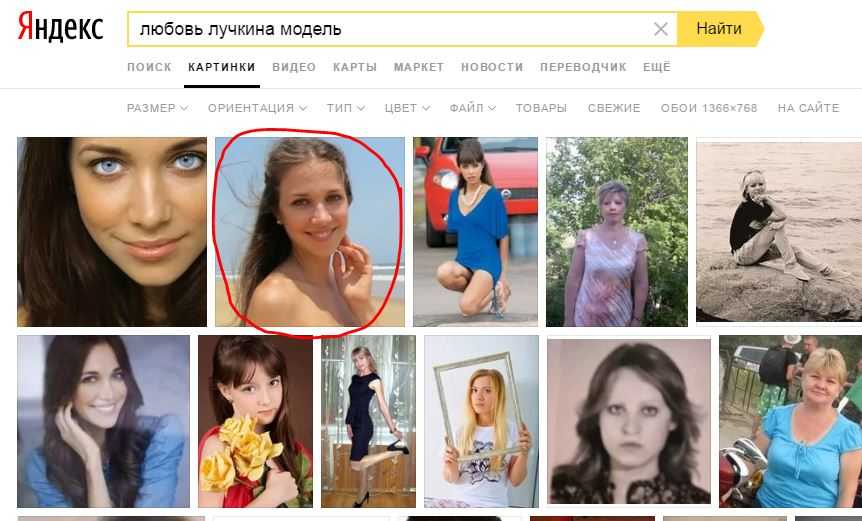
Как узнать оригинальное фото или нет?
Основной и базовый способ проверки — это прогон снимка через «Google. Картинки» или «Яндекс. Фото». С помощью них можно определить, как давно изображение появилось в сети, найти его оригинал, обрезанные и необрезанные версии.
Как найти все фото со мной в Интернете?
Теперь с помощью Google images можно искать свои картинки в действии на других сайтах. Работает он очень просто. Достаточно откуда угодно, из того же Adobe Bridge, перетащить и бросить картинку в поиск Google images. Она загрузится, а потом Google выдаст результаты.
Как узнать кто на фото в интернете?
Если у тебя браузер Chrome (Хром), самый простой способ поискать фото в Гугле — нажать правой кнопкой мыши на фото и выбрать пункт Найти это изображение в Google. Есть сервис «Гугл Картинки», где можно искать человека по фото. Он найдет все сайты, где оно есть, и — если повезет — определит, что за человек на фото.
Как проверить подлинность фото в интернете?
Findexif. com — бесплатный сервис, на который можно загрузить фотографию или дать ссылку на нее — он определит EXIF-данные (сведения, когда было сделано фото, каким устройством, параметры изображения, для некоторых фото можно определить и место съемки).
com — бесплатный сервис, на который можно загрузить фотографию или дать ссылку на нее — он определит EXIF-данные (сведения, когда было сделано фото, каким устройством, параметры изображения, для некоторых фото можно определить и место съемки).
Как найти человека по фото в интернете с телефона?
Чтобы найти человека по фотографии, необходимо: Зайти на сервис Google Картинки: http://images.google.com. Нажать на значок «фотоаппарат» (появится всплывающая надпись «Поиск по картинке»). В появившемся окошке указать ссылку на изображение или загрузить файл с ПК или телефона.
Какие данные можно узнать по фото?
В метаданные фотографии снимка входят: размер, технические характеристики, аппарат, на который снята фотография, причем можно посмотреть производилась съемка на фронтальную камеру или заднюю, геолокация съемки (в формате широты и долготы) и дата.
Как найти владельца фотографии?
Для того, чтобы найти человека по фото через Google, вам нужно зайти на сайт Google Картинки. Нажмите на значок фотоаппарата и выберите вкладку «Загрузить файл». Выберите нужную фотографию на компьютере и загрузите её. Поисковая система по возможности найдёт исходную фотографию на одном из сайтов.
Нажмите на значок фотоаппарата и выберите вкладку «Загрузить файл». Выберите нужную фотографию на компьютере и загрузите её. Поисковая система по возможности найдёт исходную фотографию на одном из сайтов.
Как узнать метаданные по фото?
Если у вас нет под рукой других инструментов, то просто кликните правой кнопкой мыши по фотографии, выберите «Properties» (свойства) и найдите в открывшемся окне вкладку «Details» (детали). В этой вкладке вы узнаете параметры фотографии, её геолокацию, дату и другие данные.
Как проверить фото или картинка?
Проверка в Google:
- перейдите в сервис Картинки Google: Ссылка на «Картинки Google»
- кликните по иконке «поиск по картинке»: Кнопка «Поиск по картинке»
- выберите картинку для проверки с компьютера или укажите URL: Выбор изображения для проверки
- сервис выдаст результат: Уникальная картинка
Как проверить фото на фейк на телефоне?
Попробуйте найти среди картинок в интернете аналоги подозрительной фотографии. Сделать это можно в Google, «Яндекс» (открыть вкладку «Картинки» и кликнуть по значку фотоаппарата) или на специальных сервисах вроде TinEye. Среди аналогичных фото поисковик, возможно, предложит оригинал, на основе которого был сделан фейк.
Сделать это можно в Google, «Яндекс» (открыть вкладку «Картинки» и кликнуть по значку фотоаппарата) или на специальных сервисах вроде TinEye. Среди аналогичных фото поисковик, возможно, предложит оригинал, на основе которого был сделан фейк.
Как понять что это фейк?
Фейк (англ. fake — подделка) — что-либо ложное, недостоверное, сфальсифицированное, выдаваемое за действительное, реальное, достоверное с целью ввести в заблуждение.
Как называется приложение для поиска по фото?
Google Объектив позволяет находить сведения об изображениях и окружающих объектах. Например, если вы ищете информацию о растении или похожие изображения с ним, то можете сфотографировать его и выполнить поиск по снимку.
Как найти фото в интернете на айфоне?
Загрузите на iPhone команду под названием «Поиск по картинке»; Откройте «Быстрые команды» и запустите «Поиск по картинке»; Затем выберите поисковую систему, в которой хотите искать нужный объект и в окне приложения «Фото» выберите фотографию, на которой он запечатлен; Дождитесь обработки запроса и получите результат.
Один из самых популярных инструментов для поиска человека по фотографиям — Lovereport. Данный сервис обладает широким функционалом, открывающим доступ не только к поиску по фото, но и позволяет провести анализ профилей в социальных сетях. Чтобы найти человека, необходимо загрузить фотографию в сервис.
Как по фото узнать что это на айфоне?
Определяйте, что изображено на фотографиях, с помощью iPhone или iPad:
- Выберите фотографию.
- Нажмите кнопку информации
- Нажмите значок, который появится на фотографии или под ней.
- Нажмите любой из результатов, найденных функцией «Что на картинке?» в Базе знаний Siri и Интернете, чтобы узнать больше.
Как узнать фото фотошоп или нет?
Посмотрите метаданные картинки
Откройте метаданные EXIF вашего изображения и просмотрите их. Это можно сделать в свойствах файла: щёлкните по нему правой кнопкой мыши в «Проводнике» Windows или Finder в macOS. Если повезёт, вы сможете увидеть модель камеры, дату съёмки и дату редактирования изображения.
Как узнать можно ли использовать фото?
Ещё один способ проверить картинку на авторские права — воспользоваться поисковиками. При поиске иллюстрации в Google есть опция выбрать только те изображения, на которые действует лицензия с правом использования и изменения файла. Настроить ее можно в разделе «Инструменты», в подразделе «Права использования».
Как отличить фейк на сайте знакомств?
Разделы профиля «Интересы», «О себе» остаются пустыми. Фотография известной личности, нереальной красотки — часто при просмотре фотоальбома или аватарки можно определить, что все изображения профессиональные, скачаны из интернета. В профиле нет фотографий, которые сняты в обычной жизни.
Как посмотреть фото в моём мире?
Чтобы просмотреть свои фотографии, перейдите в раздел «Фотографии», находясь на странице в Моем Мире. На этой странице вы можете просмотреть все созданные вами ранее альбомы, статистику просмотренных фото, последние добавленные фото.
Как найти инст человека по фото?
Поиск по фото в Инстаграме*:
- Зайдите на сервис поиска изображений.

- Вы увидите значок камеры в строке поиска. Нажмите на него.
- Загрузите или перетащите в поисковую строку нужное фото с устройства.
- Изучайте результаты выдачи.
Как найти Google фото?
Важно!:
- Откройте приложение «Google Фото» на устройстве Android.
- Войдите в аккаунт Google.
- В нижней части экрана нажмите Поиск.
- Введите Недавно добавленные.
- Откроется список последних загруженных в Google Фото объектов.
Как проверить видео фейк или нет?
Можно воспользоваться Youtube Data Viewer от Amnesty International. Поисковик вычленяет из видео отдельные кадры и прогоняет их через Google Images. Похожий плагин — Invid (для Chrome и Firefox). Он проверяет как ролики из соцсетей, так и видео, которые вы загружаете сами.
Как узнать метаданные фото с телефона?
Приложение Photo Exif Editor помогает просматривать и изменять метаданные на Android-смартфонах. Приложение может удалить часть данных из фото или поправить некоторые из них. Например, можно изменить геопозицию фото или добавить любой из EXIF-тегов.
Приложение может удалить часть данных из фото или поправить некоторые из них. Например, можно изменить геопозицию фото или добавить любой из EXIF-тегов.
Как узнать метаданные фото?
Просмотр данных EXIF в Windows достаточно прост. Щелкните правой кнопкой мыши на фотографии и выберите «Свойства». Перейдите на вкладку Подробно и прокрутите вниз — вы увидите всю информацию об используемой камере и настройках, с которыми была сделана фотография.
Как удалить все метаданные с фото?
Перейдите в папку с изображениями, которые нужно отредактировать. Выберите файл (или файлы), из которых вы хотите удалить метаданные. Щелкните правой кнопкой мыши и выберите « Свойства», затем « Подробности». Выберите Удалить свойства и личную информацию.
Как обмениваться файлами между мобильными телефонами и компьютерами
Ваши цифровые фотографии, документы, музыка и другие файлы распределены по целому ряду устройств, от мобильных телефонов до планшетов и компьютеров. Устройства работают под управлением разных операционных систем, поэтому не существует стандартного метода, позволяющего легко копировать файлы с одного устройства на другое.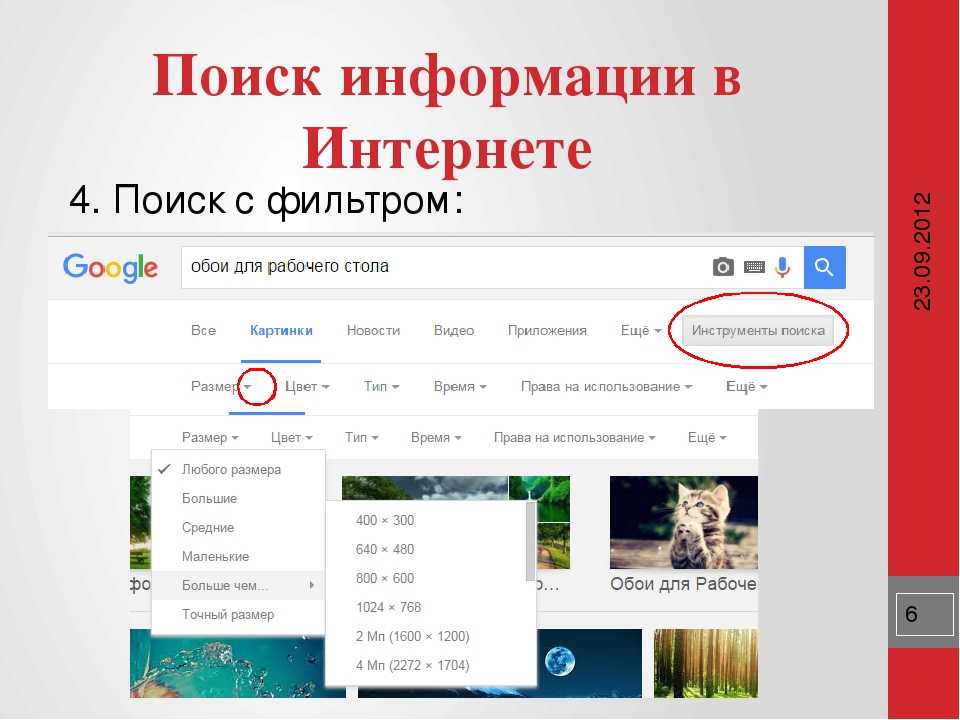
Например, как вы переносите файл с мобильного телефона Android на iPad? Или как вы отправите фрагмент текста, скопированный на вашем компьютере с Windows, на ваш iPhone, не отправляя себе письмо по электронной почте? Как быстрее всего переместить несколько файлов с одного планшета Android на другой?
В следующем практическом руководстве рассматриваются приложения, как веб-приложения, так и мобильные приложения, которые помогут вам легко передавать файлы, фотографии, веб-страницы и все остальное между настольными компьютерами и мобильными устройствами без использования USB-кабеля.
Популярным и наиболее очевидным решением для обмена файлами между устройствами является электронная почта. Отправьте файл себе с одного устройства, а затем загрузите это вложение электронной почты на другое устройство. Файлы большего размера можно загружать в Dropbox, OneDrive или Google Диск с одного устройства и загружать на другие устройства. Если вы находитесь в сети Wi-Fi, отдайте предпочтение Dropbox, так как он будет загружать файл по локальной сети, а не через облако, и, таким образом, передача будет происходить гораздо быстрее.
Если вы хотите перенести фрагменты текста, URL-адреса веб-страниц или даже содержимое буфера обмена с одного устройства на другое, рекомендуется использовать Google Keep. Вы можете копировать и вставлять текст внутри Keep, и он мгновенно становится доступным на вашем Android-устройстве. Пользователи iOS и Mac могут установить Scribe или BeamApp, чтобы легко копировать ссылки на веб-страницы и текстовые заметки с Mac на iPhone или iPad.
Как и Keep, Push Bullet — еще одно очень удобное приложение для отправки веб-страниц, направлений на карте, текстовых заметок и даже небольших файлов с компьютера на телефон, с телефона на телефон или между компьютерами. Push Bullet поддерживает push-уведомления. Он доступен для iPhone, Android и настольных компьютеров (как надстройка для Chrome), а версия для iPad будет доступна в ближайшее время.
AirDroid — это, вероятно, единственное приложение, которое вам когда-либо понадобится для беспроводного перемещения файлов между телефоном и планшетом Android и обратно.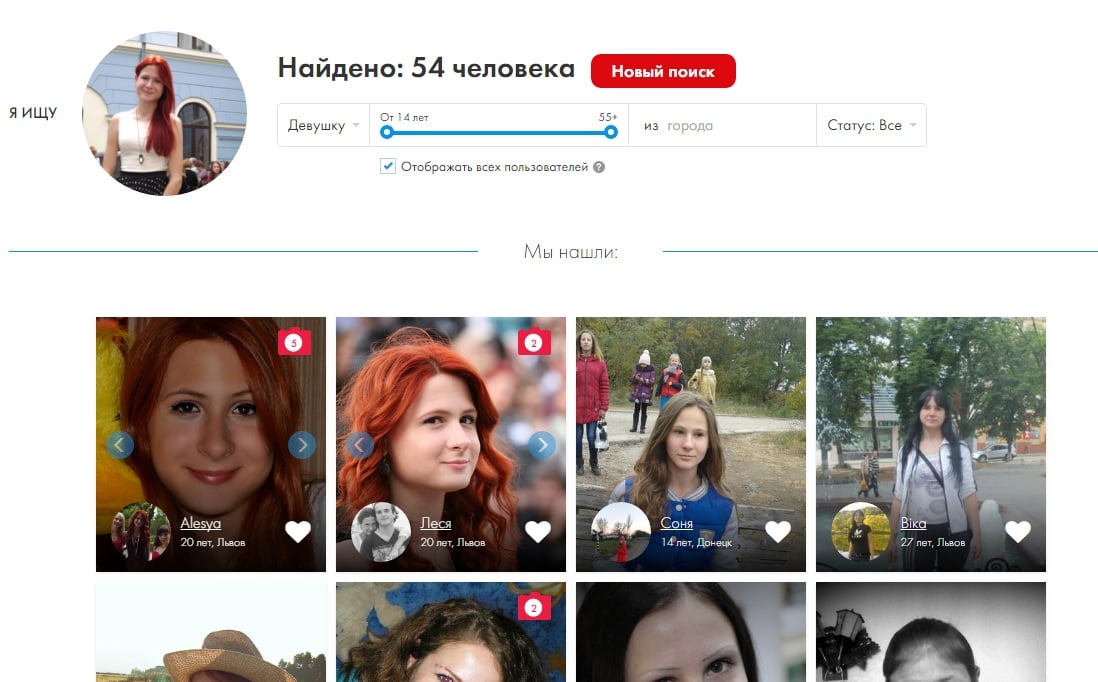 Запустите приложение AirDroid на своем Android, откройте web.airdroid.com в браузере настольного компьютера и отсканируйте QR-код, чтобы установить соединение. Mac может установить Droid NAS для доступа к папкам вашего телефона Android и SD-карте внутри Finder в качестве компьютера Bonjour.
Запустите приложение AirDroid на своем Android, откройте web.airdroid.com в браузере настольного компьютера и отсканируйте QR-код, чтобы установить соединение. Mac может установить Droid NAS для доступа к папкам вашего телефона Android и SD-карте внутри Finder в качестве компьютера Bonjour.
В отличие от Android, Apple не предоставляет доступ к файловой системе iOS, кроме медиагалереи. Вы можете использовать Документы или Good Reader для передачи документов, фотографий и других файлов с компьютера на iPad и iPhone (или наоборот) по локальной сети Wi-Fi. Эти приложения могут быть установлены как сетевой диск на вашем компьютере, и у них есть встроенный браузер, который поможет вам загружать и сохранять веб-файлы, которые не будут загружаться в браузере Safari.
Производитель компьютеров Lenovo недавно представила приложение ShareIt для обмена файлами и всем остальным между вашими ПК на базе Android, iOS и Windows. Приложение создает специальную сеть для отправки файлов с одного устройства на другое и не требует сети Wi-Fi, Bluetooth или подключения для передачи данных.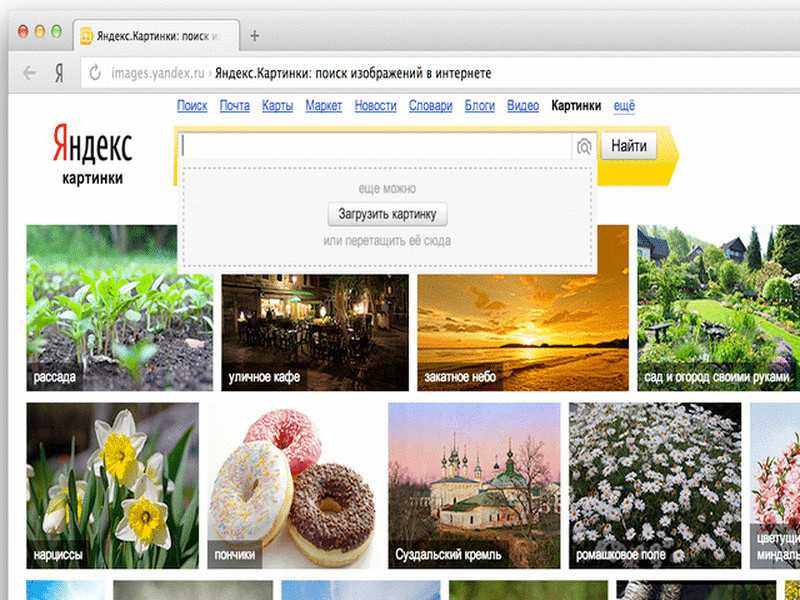 Интерфейс красивый, простой, и все, что нужно сделать получателю, — это подключить свое устройство к сети Wi-Fi, созданной приложением на устройстве отправителя для передачи файлов.
Интерфейс красивый, простой, и все, что нужно сделать получателю, — это подключить свое устройство к сети Wi-Fi, созданной приложением на устройстве отправителя для передачи файлов.
Популярный сервис JustBeamIt предлагает приложение для Android, которое поможет вам передавать файлы с телефона на компьютер. Просто выберите файл на телефоне в приложении JustBeamIt, и он сгенерирует уникальный URL-адрес. Откройте этот URL-адрес на своем рабочем столе, и передача будет происходить непосредственно между вашим телефоном и компьютером через соединение P2P.
SuperBeam — еще одно полезное приложение для передачи файлов между устройствами Android. Выберите один или несколько файлов в любом приложении файлового менеджера и выберите SuperBeam в общесистемном меню общего доступа. Он сгенерирует QR-код, который вы сможете отсканировать с помощью SuperBeam на другом устройстве, и передача файла произойдет автоматически. Если два устройства Android не подключены к одной и той же сети Wi-Fi, SuperBeam будет передавать файлы с помощью Wi-Fi Direct или NFC.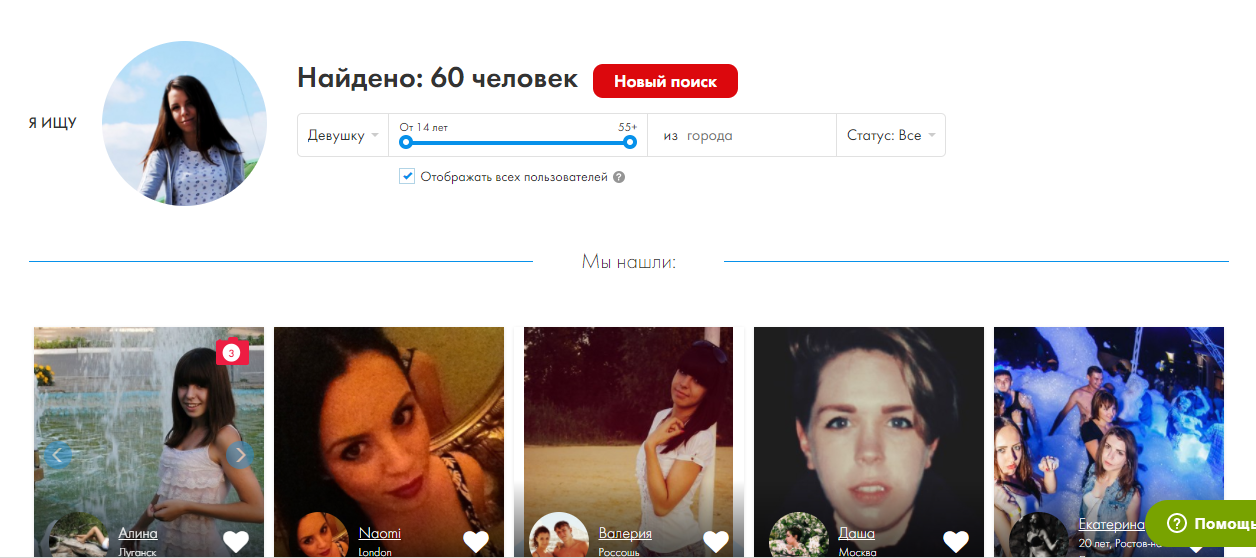 Профессиональная версия также позволяет отправлять файлы с Android на компьютер Mac, Windows или Linux (требуется Java).
Профессиональная версия также позволяет отправлять файлы с Android на компьютер Mac, Windows или Linux (требуется Java).
Any Send также позволяет очень легко передавать файлы или даже целые папки между устройствами по Wi-Fi. Это больше похоже на кроссплатформенную версию AirDrop. Вы можете скопировать файл или папку в буфер обмена и вставить его на другие устройства, видимые в Any Send. Вы можете обмениваться файлами между Mac и ПК или между телефоном Android и настольными компьютерами.
AirDrop от Apple — идеальный вариант для передачи файлов между Macbook и iMac или между iPhone и iPad. Предстоящая версия AirDrop также позволит вам отправлять файлы с Mac на устройства iOS, но пока этого не произойдет, вы можете использовать бесплатное приложение InstaShare. Все, что вам нужно сделать, это перетащить файл с вашего компьютера на целевое устройство. Он работает через Wi-Fi или Bluetooth и, в отличие от AirDrop, также поддерживает старые iPhone и Mac.
Если вам нужно передать файлы между телефоном Android и iPhone или iPad, Send Anywhere — хороший вариант.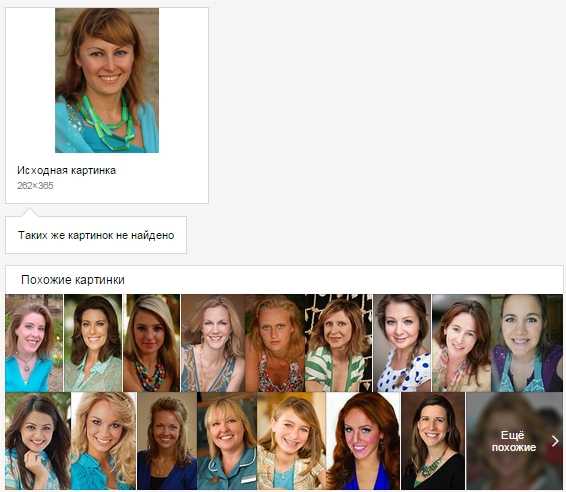 Вы можете отправлять файлы любого размера по одноранговой сети (когда два устройства находятся в одной сети), в противном случае используется сотовая связь. Все, что вам нужно сделать, это соединить два устройства, введя 6-значный ключ, и начать передачу. У них также есть веб-приложение, позволяющее отправлять (или получать) файлы с рабочего стола на устройство iOS или Android.
Вы можете отправлять файлы любого размера по одноранговой сети (когда два устройства находятся в одной сети), в противном случае используется сотовая связь. Все, что вам нужно сделать, это соединить два устройства, введя 6-значный ключ, и начать передачу. У них также есть веб-приложение, позволяющее отправлять (или получать) файлы с рабочего стола на устройство iOS или Android.
Наконец, у вас есть BitTorrent Sync для автоматической синхронизации папок между устройствами Windows, Mac, iPhone, iPad, Windows Phone и Android. Передачи не связаны с облаком — вы помещаете файл в папку одного устройства, и он волшебным образом появляется на всех ваших других устройствах.
Выберите подходящее приложение для обмена файлами
Окна
Mac
iOS
Android
Windows PC
BT Sync Pushbullet Anysend
BT Sync Pushbullet anysend
BT Sync Documents
BT Synculte antysend shareit justbaumit
bt sync unhysend vanysend justbaumit
bt synculet wanssend justbaumit
9000 2
bt syncu0037 MacBook, IMAC
BT Sync Pushbullet Anysend
Airdrop BT Sync Sync Astashare Pushbullet Anysend
BEAM BT SYNCAR
AirDroid BT Sync InstaShare AnySend JustBeamIt DroidNAS
SendAnywhere BT Sync InstaShare ShareIt
SuperBeam SendAnywhere BT Sync InstaShare AnySend ShareIt JustBeamIt
iPhone, iPad
Documents BT Sync ShareIt iTunes
Documents Beam App BT Sync InstaShare iTunes
AirDrop BT Sync InstaShare ShareIt
BT Sync InstaShare ShareIt
Face Recognition Search Engine and Reverse Image Search
Upload photo и узнай где публикуются изображения
Новости и обновления Посмотреть все
Планируемое обновление 12.
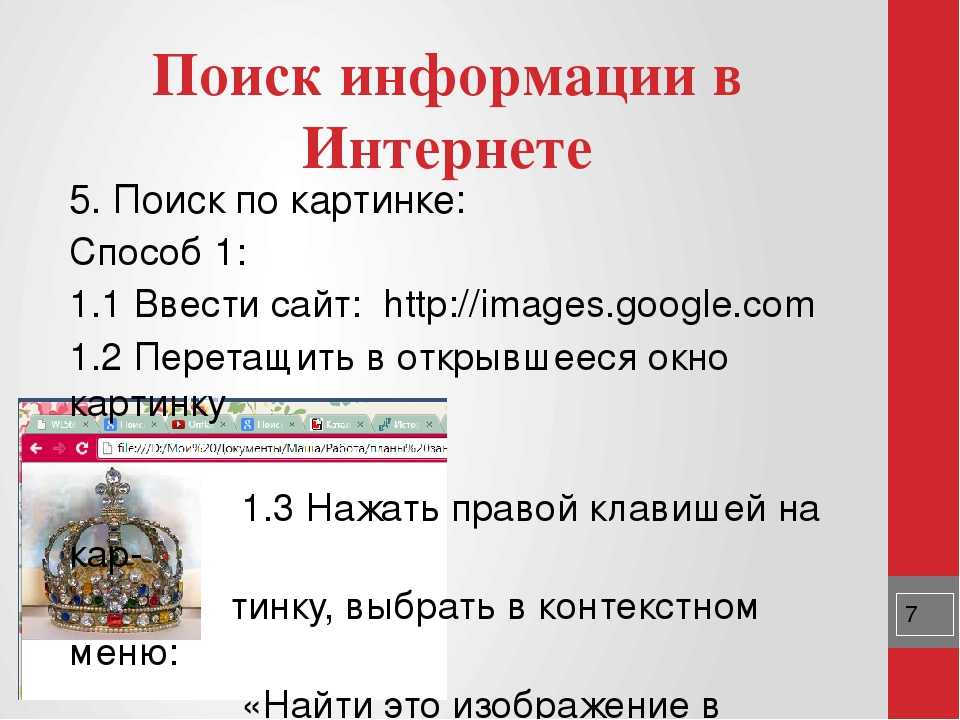 0.0
0.0PimEyes запускает крупное обновление 12.0.0
9 января 2023 г.
Планируемое обновление 12.0.0
Новое обновление PimEyes 11.5.1 живо!
PimEyes запустил новое обновление и начал процесс реорганизации команд PROtect и Support
7 ноября 2022 г.
Новое обновление PimEyes 11.5.1 живо!
Как PimEyes может вам помочь
PimEyes — это онлайн-поисковик лиц, который просматривает Интернет для поиска изображений, содержащих заданные лица. PimEyes использует технологии поиска по распознаванию лиц для выполнения обратного поиска изображения.
Найдите лицо и проверьте, где изображение
появляется онлайн. Наш поиск лица поможет вам найти лицо и защитить вашу конфиденциальность.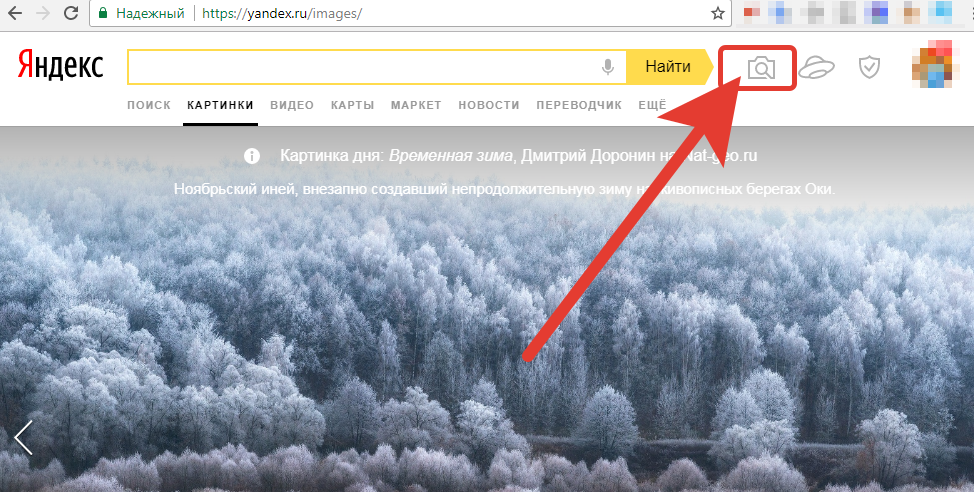 Онлайн-система распознавания лиц позволяет
для поиска по изображению.
Онлайн-система распознавания лиц позволяет
для поиска по изображению.
PimEyes — это система поиска изображений лиц и фотографий, доступная для всех. Это отличный инструмент для аудит нарушения авторских прав.
Выполните поиск и попробуйте
Как это работает
Защитите вашу конфиденциальность
Цены
План PROtect от / месМы считаем, что вы имеете право найти себя в Интернете и защитить свою конфиденциальность и имидж.
Используя новейшие технологии, искусственный интеллект
и машинного обучения, мы помогаем вам найти ваши фотографии в Интернете и защитить себя от мошенников, похитителей личных данных или людей, которые незаконно используют ваше изображение.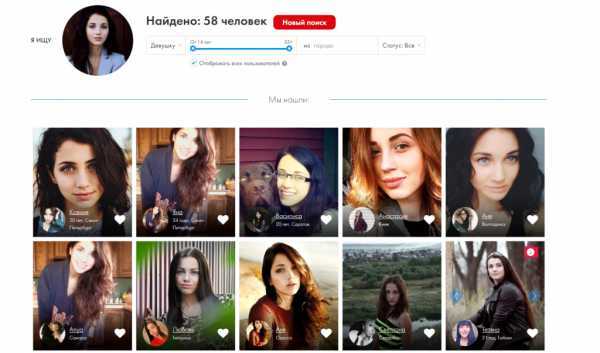
Именно поэтому мы создали PimEyes — многоцелевой инструмент, позволяющий отслеживать свое лицо в Интернете, требовать права на изображения и отслеживать присутствие.
1. Загрузите фотографию
Загрузите свою фотографию и выполните поиск изображений, содержащих ваше лицо. Станьте подписчиком, чтобы проверить, какие сайты публикуют ваши фотографии.
2. Доступ к результатам *
Доступ к источникам ваших результатов: адреса веб-сайтов, содержащие ваши фотографии и ссылки на исходные изображения (хранящиеся на внешних серверах).
* требуется как минимум план Open Plus
3. Установите оповещение *
Установите оповещение и следите за своим присутствием в Интернете, получая уведомление по электронной почте, когда PimEyes находит новый результат, содержащий ваше лицо.
* Требуется как минимум план Open Plus
4.
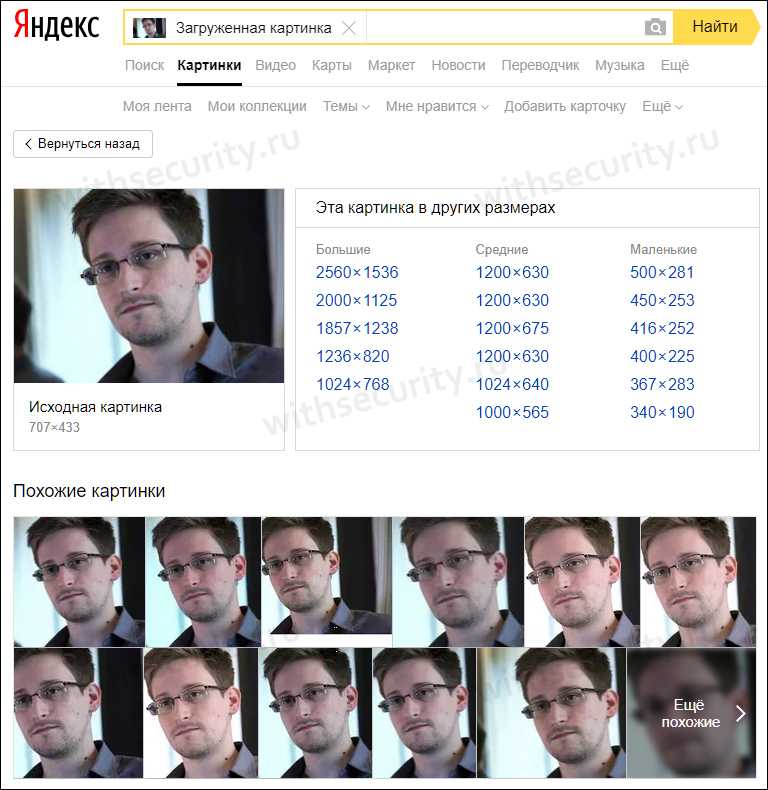 Удалите свою фотографию *
Удалите свою фотографию *Навсегда удалите ненужные фотографии с внешних веб-сайтов. Устраните проблему незаконного использования вашего изображения.
* требуется как минимум план PROtect
Что такое обратный поиск изображения?
Обратный поиск по изображению — это метод, позволяющий находить вещи, людей, бренды и т. д. по фотографии.
При обычном поиске вы обычно вводите слово или фразу, связанную с информацией.
вы пытаетесь найти; когда вы выполняете обратный поиск изображений, вы загружаете изображение в поисковую систему.
В результатах регулярных поисков вы получаете список сайтов, связанных с этими фразами.
Когда вы выполняете обратный поиск изображений, в результатах вы получаете фотографии похожих вещей, людей и т. д.
ссылки на сайты о них. Обратный поиск по изображению — лучшее решение для поиска
похожие изображения, их уменьшенные/большие версии или двойной контент.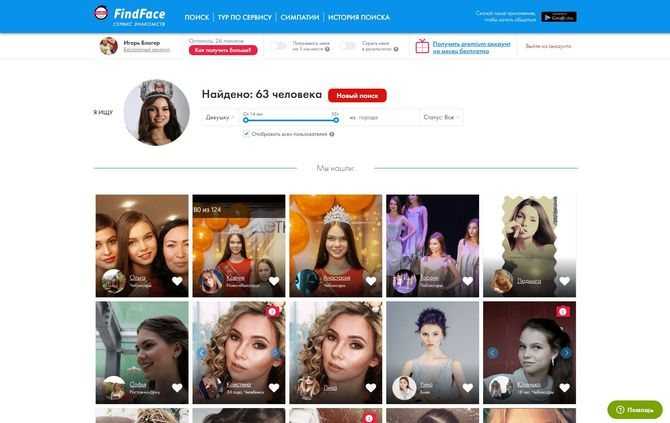 Самый известный обратный поиск изображений
движок Google Images.
Самый известный обратный поиск изображений
движок Google Images.
Как изменить поиск изображения?
Для обратного поиска по картинке необходимо загрузить фотографию в поисковик или сделать снимок с
вашу камеру (она автоматически добавляется в строку поиска). Обычно вы загружаете изображение в строку поиска
или какую-то выделенную область на странице. При выполнении обратного поиска изображения обратите внимание на технические
требованиям, которым должна соответствовать ваша фотография. Обычно они связаны с размером изображения, качеством и форматом файла.
но иногда и к композиции фотографии или изображенным предметам. Загруженное фото используется для выполнения
поиск. Его измеряют и анализируют, чтобы найти похожие изображения или картинки с похожими объектами.
Лучший обратный поиск изображений поддерживается высококачественными изображениями.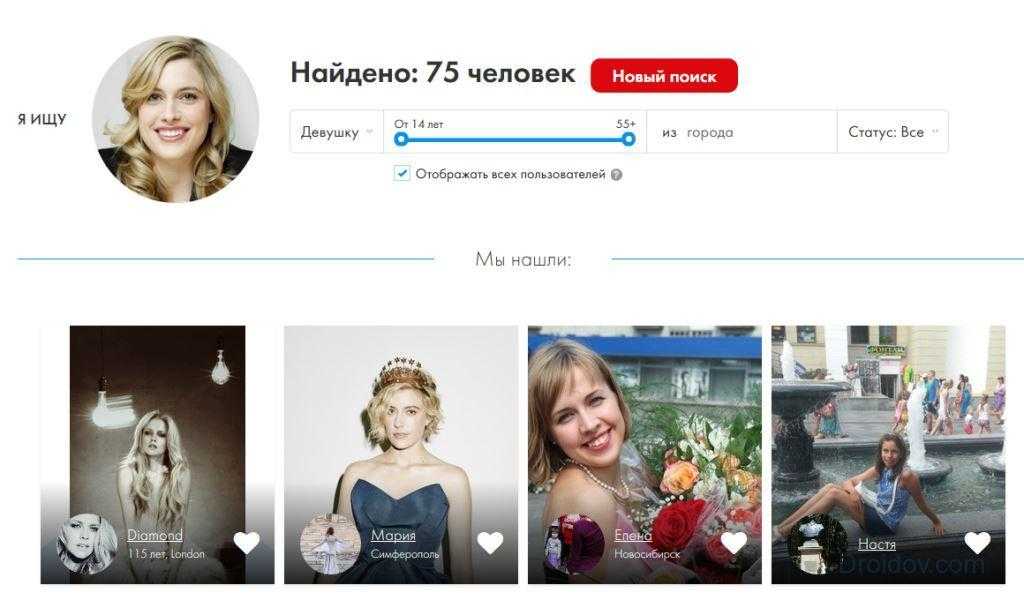 Механизм обратного поиска изображений можно использовать на мобильных телефонах или любом другом устройстве.
Механизм обратного поиска изображений можно использовать на мобильных телефонах или любом другом устройстве.
Больше, чем обратный поиск изображения
PimEyes использует механизм обратного поиска изображений и дополняет его технологией распознавания лиц, чтобы вы могли
найти свое лицо в Интернете (но только в открытой сети, за исключением социальных сетей и видеоплатформ). Как в
при обратном поиске изображения вы выполняете запрос с использованием фотографии и получаете список проиндексированных фотографий в результатах.
Но PimEyes — это нечто большее. В результатах мы отображаем не только фотографии, похожие на ту, которую вы загрузили.
в строку поиска, но и изображения, на которых вы появляетесь на другом фоне, с другими людьми или даже
с другой стрижкой. Это улучшение возможно благодаря тому, что наша поисковая система фокусируется на данном лице, а не
вся картина.



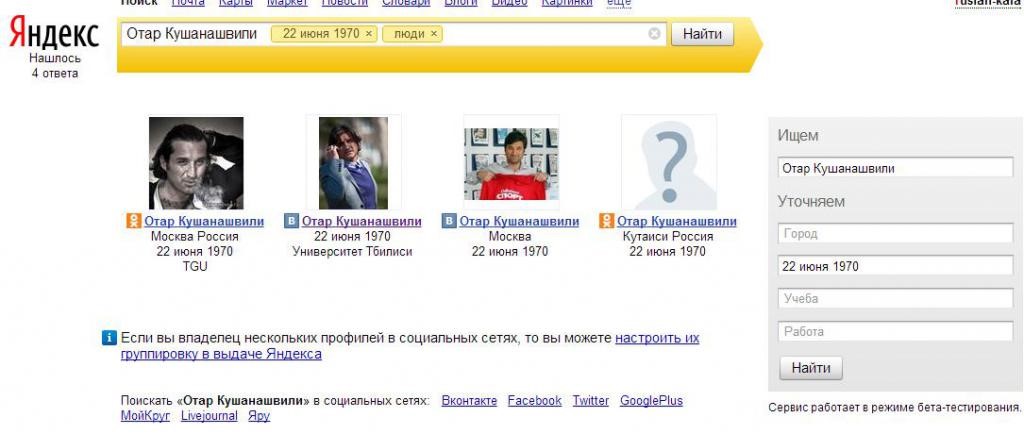
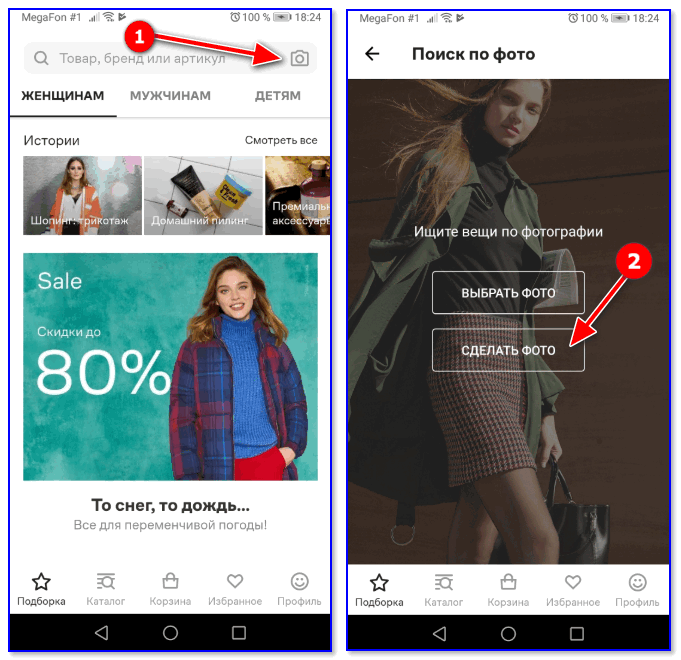
 на телефоне Android.
на телефоне Android.